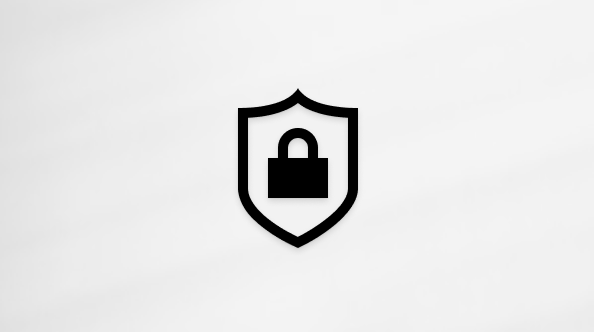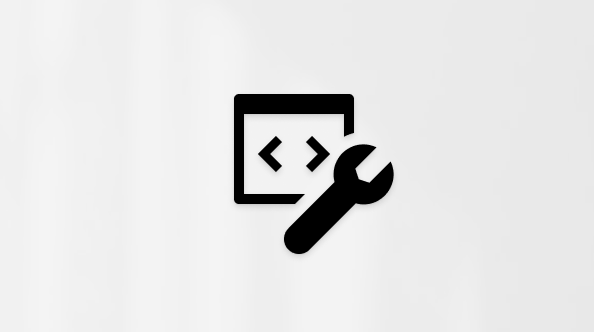웹용 Word에서 텍스트 추가 및 서식 지정
텍스트 추가 및 서식 지정
-
문서에서 커서를 두고 텍스트를 입력합니다.
-
텍스트를 선택하고 다음을 변경합니다.
-
글꼴 - 글꼴, 글꼴 크기, 굵게, 기울임꼴, 밑줄 및 색
-
단락 - 글머리 기호, 번호 매기기, 맞춤, 줄 및 단락 간격
-
스타일 - 머리글, 제목 및 부제목
-
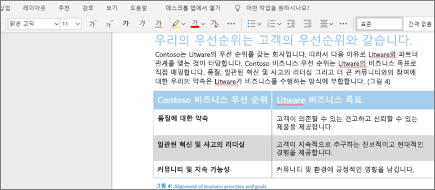
그림, 온라인 그림 및 표 추가
-
삽입 탭을 선택합니다.
-
삽입하려는 개체를 선택합니다.
-
표 - 표를 선택하고 나서 원하는 표 크기를 선택합니다.
-
그림 - 그림 그룹에서 그림을 어디에서 삽입할지를 선택합니다.
-
그림 - 그림을 선택하고 나서 원하는 그림을 찾은 다음 삽입을 선택합니다.
-
Bing - 원하는 그림을 입력하고 검색한 다음 한 개를 선택하고 삽입을 선택합니다.
-
-

링크 추가
-
일부 텍스트를 선택합니다.
-
삽입 > 링크를 선택합니다.
-
표시 텍스트에 링크에 표시할 텍스트를 입력합니다.
-
주소에 URL을 입력합니다.
-
삽입을 선택합니다.